Неудивительно, что сегодня так много людей не могут покинуть приложения социальных сетей. Одной из выдающихся платформ для мгновенного обмена информацией является Snapchat. Кратковременное взаимодействие — вот что такое Snapchat, и пользователи также могут связаться со многими друзьями одновременно через групповой чат. В этом руководстве вы узнаете все, что вам нужно знать, чтобы настроить и поддерживать групповой чат в Snapchat. Хотите ли вы познакомить друзей, организовать мероприятие или просто посмеяться с друзьями, давайте углубимся!
Что такое групповой чат Snapchat?
Групповые чаты Snaps предназначены для социальных бабочек или для тех, кто просто хочет более простой способ общения с несколькими друзьями одновременно. Это означает, что меньше времени тратится на повторение и больше времени на развлечение! Вот краткое описание того, как работают групповые чаты Snapchat и чего ожидать:
- До 200 участников. В группе Snapchat может быть до 200 человек, и вы можете добавить практически кого угодно, будь то жизненное событие, классная группа или просто выходные.
- Публичный или частный: для вашей цели создайте общедоступный групповой чат для людей, которых вы, возможно, не очень хорошо знаете, или частный для близких друзей.
- Временно или долгосрочно: вы можете создавать временные группы для краткосрочных мероприятий или долгосрочное эффективное пространство для общения для близких друзей и семьи.
В целом, групповой чат Snapchat — отличный способ делиться мемами, планировать что-то или следить за людьми.
Как долго сохраняются групповые сообщения в Snapchat?
Snapchat известен своими исчезающими сообщениями, и групповые чаты не являются исключением:
- Срок действия 24 часа. Сообщения, снимки и даже медиафайлы, которыми вы делитесь в групповом чате, исчезают через 24 часа, что соответствует стилю Snapchat. Это сохраняет актуальность информации, а это значит, что люди не пропустят важные сообщения, пока они активны.
Чтобы сохранить сообщение, нажмите и удерживайте его, чтобы сохранить в чате. Сообщения должны быть временными, но если они сохранены, вы, по крайней мере, сможете оглянуться назад и ссылаться на любую информацию, не опасаясь, что она исчезнет.
Зачем использовать групповые чаты в Snapchat?
Вы можете спросить, почему бы нам просто не отправить сообщение каждому человеку? Что ж, групповые чаты имеют преимущества, которых нет у отдельных чатов, в том числе:
- Эффективность: вам не нужно пересылать одно и то же сообщение, например о встрече или плане на выходные, с друзьями из чата в групповой чат.
- Более настойчиво, чем одиночные чаты: сообщения группового чата в Snapchat живут 24 часа, тогда как как только вы открываете личное сообщение, оно исчезает навсегда.
- Организованное планирование. Хотите согласовать, когда поужинать, пойти на пляж или кого-то удивить? Групповой чат упрощает задачу. Каждый получает напоминания, добавляет обновления и может поделиться своими мыслями.
- Креативно и весело: групповые чаты позволяют персонализировать их с помощью имен групп, смайликов и значков. Мы видели это в Snapchat, и это так игриво! Вы всегда можете изменить эти настройки , чтобы они оставались актуальными.
В конечном счете, групповые чаты Snapchat делают общение более оживленным, и вы можете поддерживать связь с несколькими людьми одновременно. Так почему бы не воспользоваться?
Как создать групповой чат в Snapchat?
Это довольно просто создать групповой чат с пошаговым руководством. Прежде чем приступить к процессу создания группового чата, убедитесь, что вы знаете необходимые условия:
- Вы обновили Snapchat до последней версии.
- Вы добавили людей, которых хотите видеть в своей группе, в свой список друзей Snapchat.
Начните создавать групповой чат Snapchat:
- Откройте Snapchat и проведите пальцем вправо от экрана основной камеры, чтобы открыть экран чата.
- Вы увидите значок чата, коснитесь его «+» и выберите «Новая группа».
- Затем появится список ваших друзей; выберите, с кем вы хотите пообщаться в этой группе. Вы можете добавить до 200 друзей.
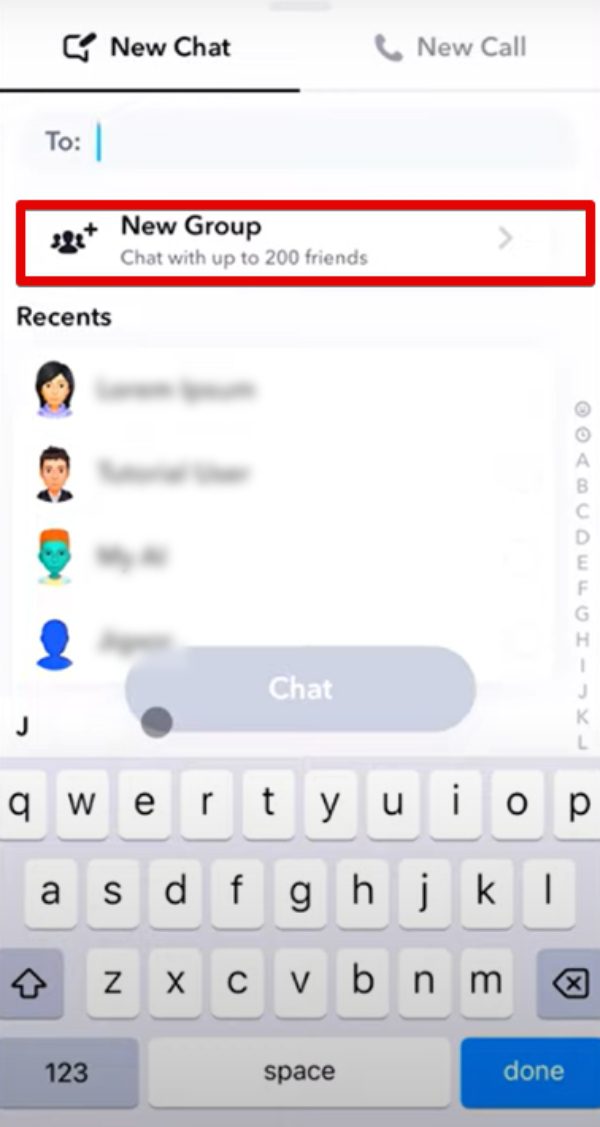
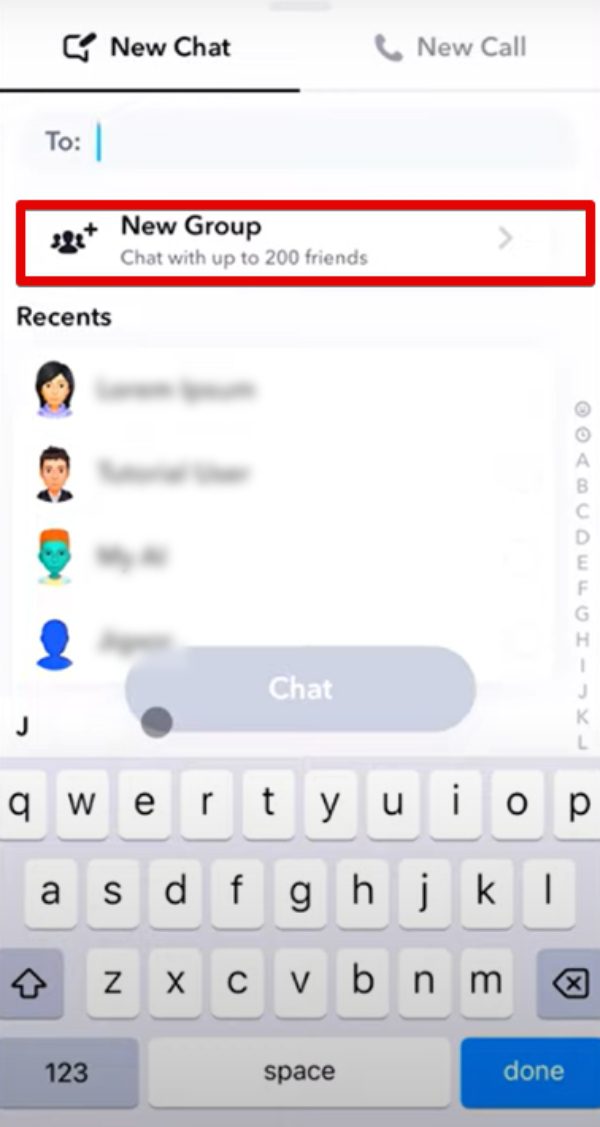
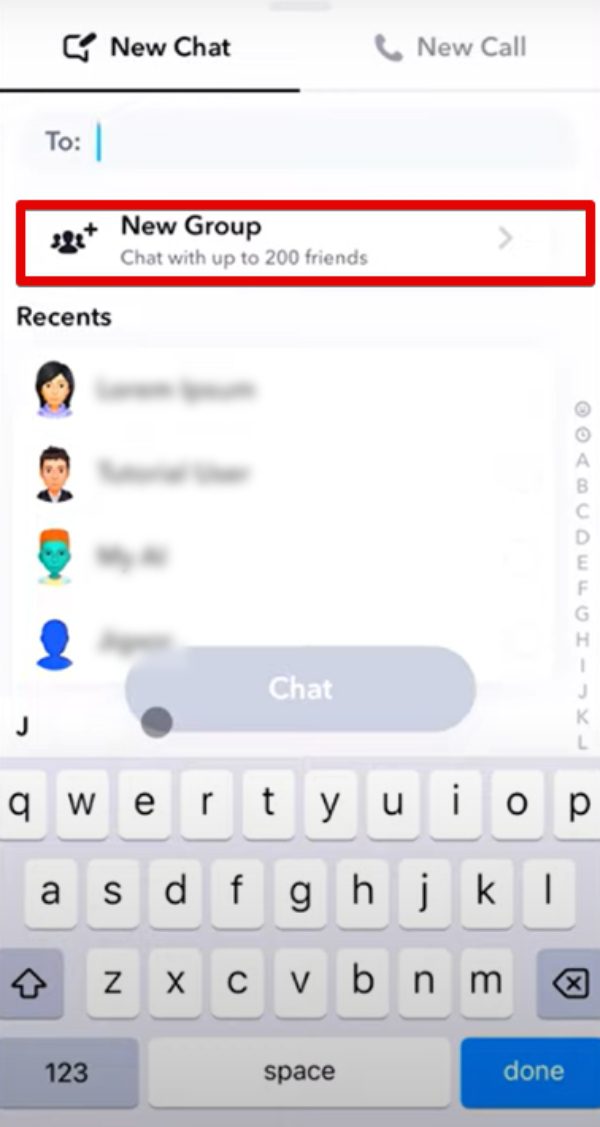
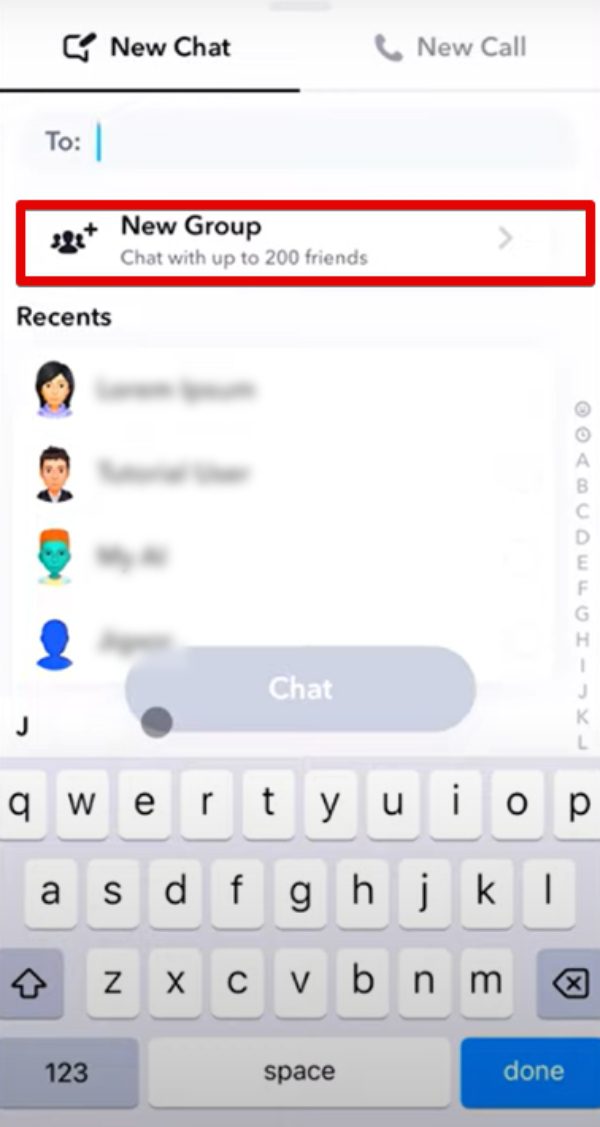
- Назовите свою группу. Участники вашей группы также будут получать уведомления .
- Чтобы сделать групповой чат окончательным, нажмите «Создать».
Как добавить друзей Snapchat в существующий групповой чат?
Не волнуйтесь, если позже вы поймете, что кого-то забыли. Даже после того, как группа сформирована, добавить больше друзей в Snapchat легко. Вот как:
- Откройте групповой чат, в который вы хотите добавить людей. (Чтобы просмотреть групповой чат, коснитесь его на экране чата. Вы также можете найти свои группы с помощью поиска.)
- Коснитесь имени группы, чтобы проверить деталь группы.
- При прокрутке вниз выберите опцию «Добавить друзей». Ваш список друзей откроется, если вы коснетесь его.
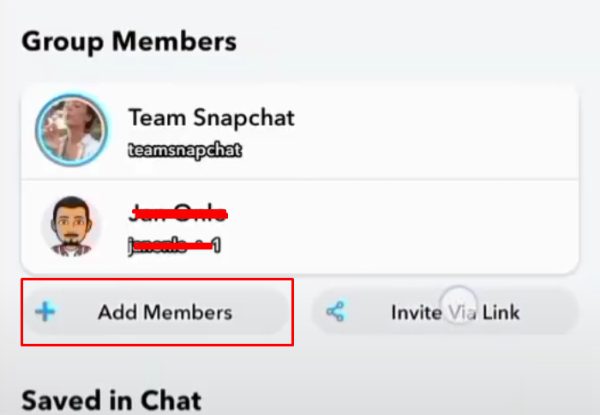
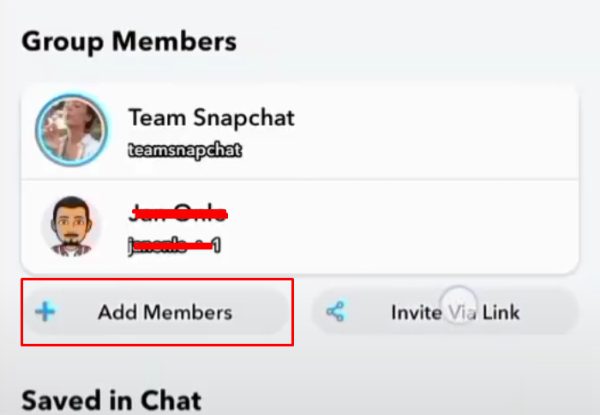
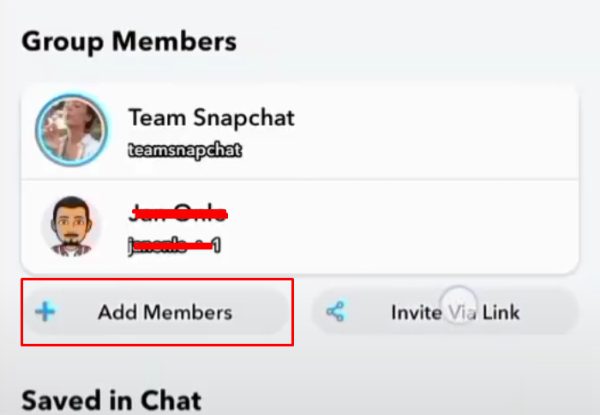
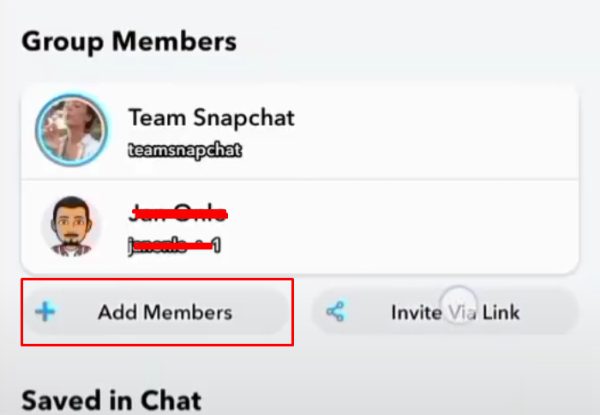
- Выберите друзей, которых хотите пригласить, и подтвердите приглашение.
Новые друзья будут уведомлены о том, что они добавлены, и смогут присоединиться к чату. Они не увидят никаких сообщений, отправленных ранее, чем за последние 24 часа, поэтому не забудьте сообщить им обо всем важном, что они могли пропустить!
Как удалить кого-то из группового чата?
Иногда дела идут не так, как вам хочется, и вам, возможно, придется от кого-то избавиться. Вот как это сделать:
- Как и выше, коснитесь имени группы, чтобы перейти внутренний .
- Проверьте список участников и выберите человека, которого хотите удалить.
- Нажмите и удерживайте его имя, затем нажмите «Удалить».
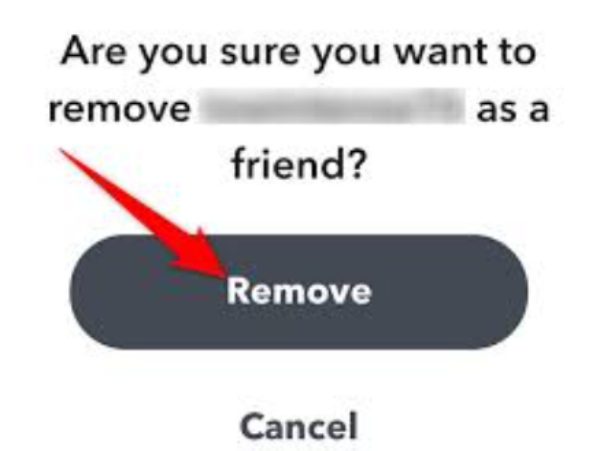
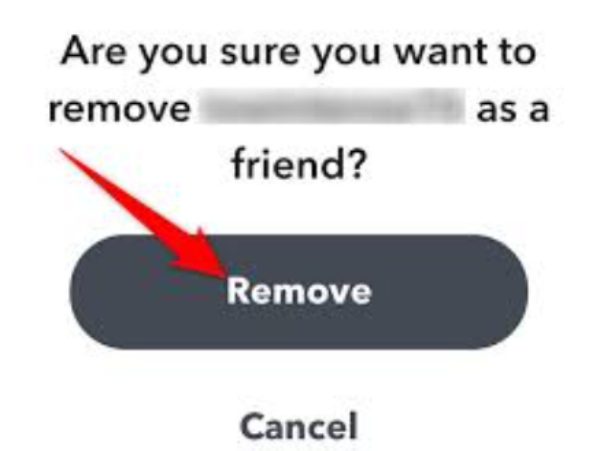
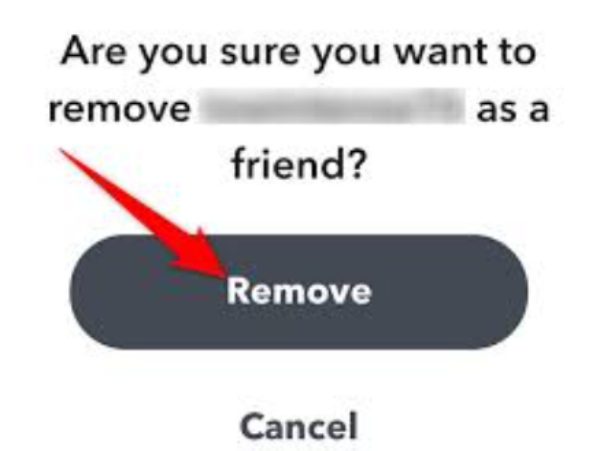
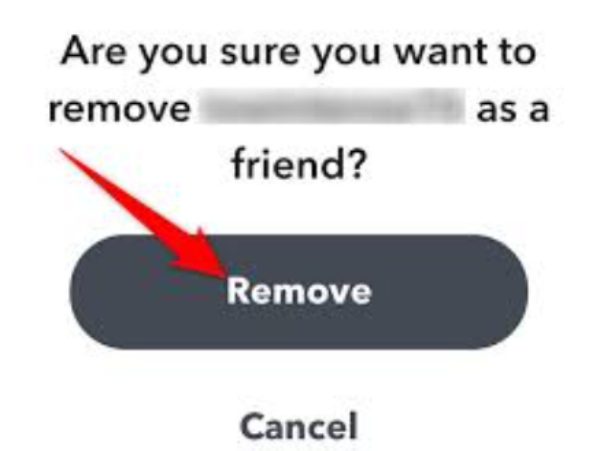
Удаление кого-либо таким способом не приводит к отправке уведомления и, конечно же, это максимально незаметно. К сожалению, невозможно заставить кого-то выйти из группы, которую вы уже создали. Единственный вариант, который у вас есть, — это создать новый групповой чат без этого целевого человека или попросить его покинуть вашу группу. В противном случае они все равно будут видны в группе людям, которые их не удалили и не заблокировали.
Как выйти из группового чата?
Если этот чат становится слишком спамным или просто неинтересным, вы всегда можете выйти из группового чата. Вот как:
- Откройте групповой чат. Чтобы выйти из группы, перейдите на экран чата и выберите группу.
- Нажмите на имя группы: нажмите вверху на имя или значок группы.
- Выберите опцию «Покинуть группу». Нажмите на него и подтвердите.
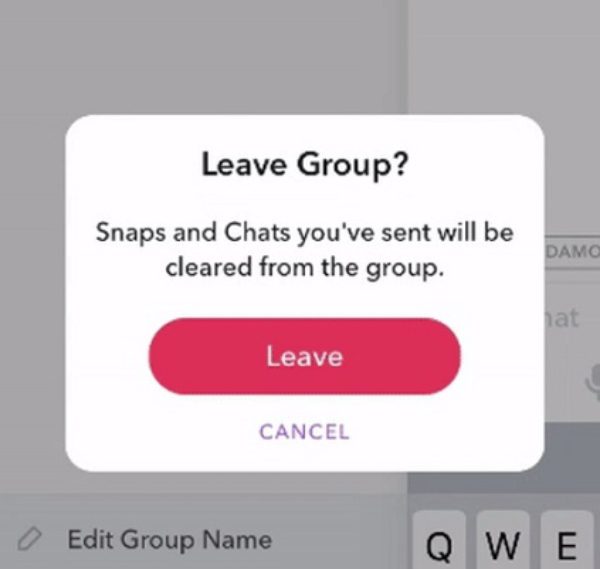
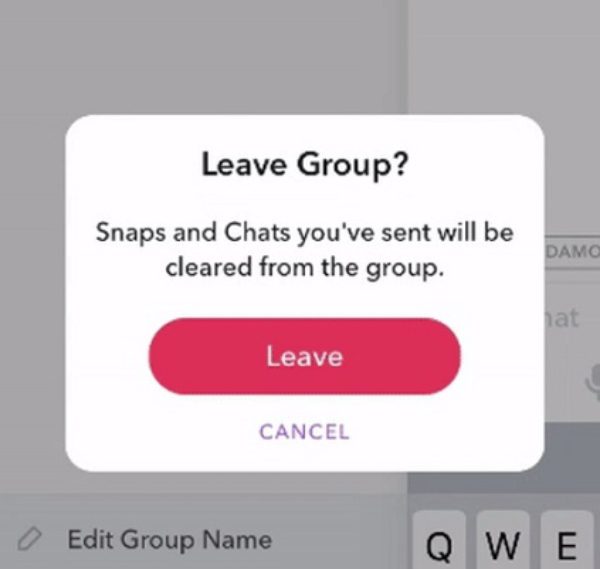
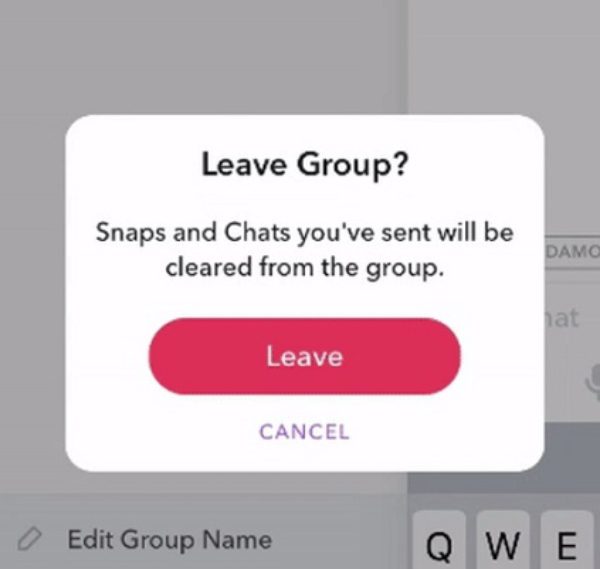
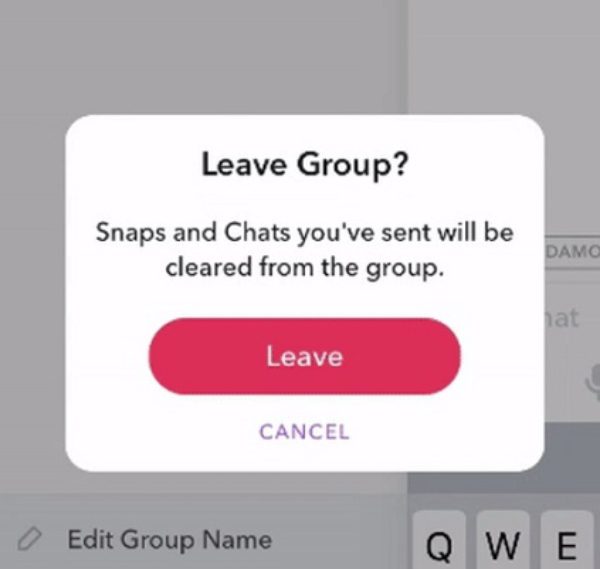
Вы не можете покинуть групповой чат Snapchat без уведомления. Когда вы покидаете групповой чат Snapchat, все участники увидят оставленное вами сообщение.
Что еще вы можете делать в групповых чатах Snapchat?
Snapchat уделяет особое внимание групповым чатам. Таким образом, не будет ошибкой предположить, что групповые чаты оснащены функциями, делающими общение интересным и интерактивным. Вот несколько важных вещей, которые вы можете сделать:
- Отправка сообщений и снимков: основы групповых чатов. Мгновенно отправляйте текст, изображения и короткие видеоролики.
- Совершайте голосовые и видеозвонки. Текстовые сообщения не всегда являются решением. Групповые голосовые и видеозвонки придают Snapchat более индивидуальный подход.
- Доступ к профилям группы. Профили группы позволяют вам видеть участников, сохранять сообщения и одновременно делиться медиафайлами.
- Поделиться местоположение: Если вы хотите сообщить друзьям, где вы находитесь, вы можете поделиться своим местоположение в группе.
- Закрепите важные чаты. Вы можете закрепить групповые чаты в верхней части экрана чата, чтобы не беспокоиться о том, что их будет сложно найти.
- Отключение уведомления . Если ваша группа слишком занята, установите для нее режим «Не беспокоить», чтобы не получать постоянные оповещения .
- Автосохранение групповых историй. Мы можем автоматически сохранять групповые истории, чтобы каждый мог видеть их в любое время.
- Добавляйте больше друзей. По мере развития вашей группы вы всегда можете добавлять друзей, когда вам нужно.
В групповых чатах Snapchat есть творческие способы общения. Это многофункциональный интерфейс, который поддерживает простой обмен сообщениями и более продвинутые функции, такие как обмен местоположение.
Стоит ли следить за чатами Snapchat ваших детей?
Безопасность важна и для юных пользователей! Мы любим веселиться в Snapchat, но не меньшее внимание уделяем безопасности. Особенно, если вы родитель, не пропустите советы по мониторингу групповых чатов Snapchat, чтобы обеспечить безопасность ваших детей.
▶ Настройка конфиденциальности Настройки : Вы можете настроить контроль над тем, кто может связываться с вашим ребенком, просматривать его истории и видеть его местоположение . Конфиденциальность, конечно, зависит от этого.
- Измените настройки контактов только на «Мои друзья».
- Отключите «Показать меня в быстром добавлении».
- Включите режим призрака, чтобы предотвратить обмен местоположение .
- Ограничьте пользователям поиск по номеру телефона.
- Научите детей сообщать о неподобающем поведении и блокировать контакты.
▶ Использовать Семейный центр Snapchat: С помощью Семейного центра родители могут отслеживать использование Snapchat определенным образом, не просматривая каждый разговор. Вы также будете знать, с кем разговаривает ребенок, но не сможете видеть сообщения, чтобы обеспечить контроль и некоторую конфиденциальность.
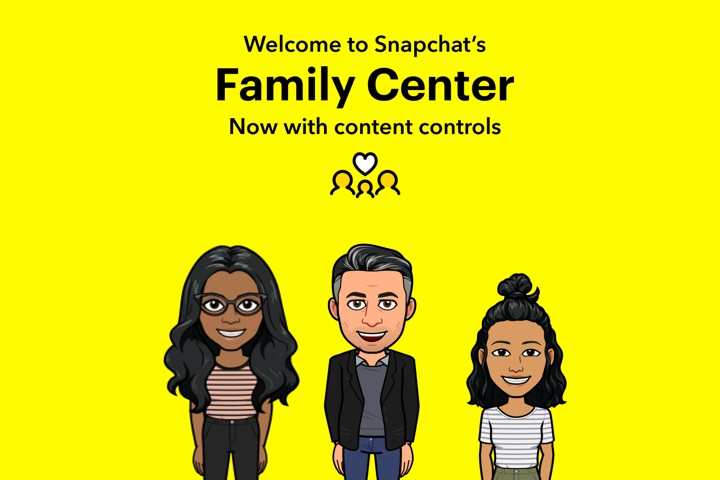
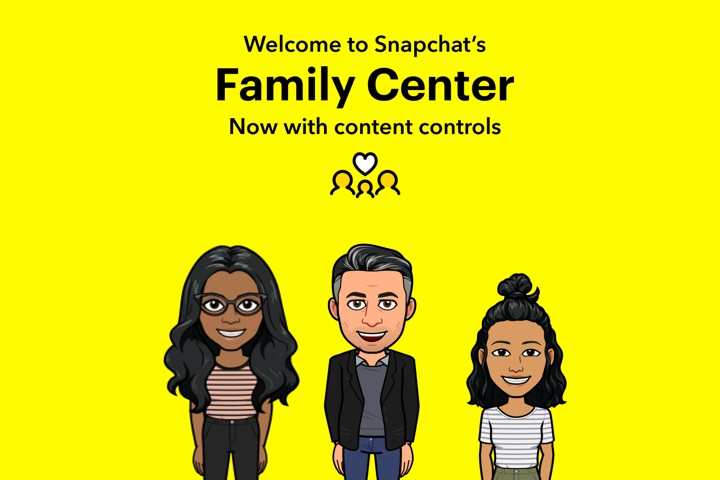
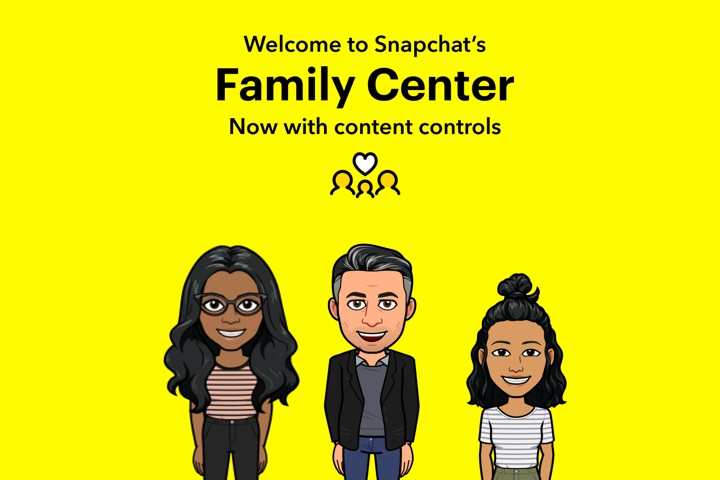
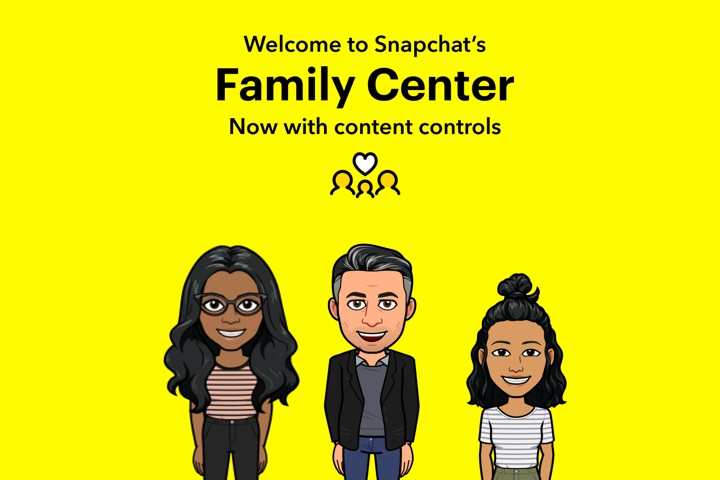
▶ Учитывать FlashGet Kids: Это полноценное приложение, с помощью которого родители могут отслеживать и контролировать действия своих детей в различных приложениях. FlashGet Kids позволяет родителям управлять использованием устройств своих детей и лучше понимать, что делают их друзья. круг. Он включает в себя набор комплексных инструментов мониторинга и ограничения, включая все, начиная с блокировщик приложений от обнаружения ключевых слов до зеркалирование экрана , функций отслеживания местоположение и многого другого! Кроме того, вам не потребуется ни копейки, чтобы протестировать это приложение на предмет безопасности вашего ребенка.




Имея это в виду, Snapchat может стать для детей интересным способом продолжать общение с друзьями, но небольшое руководство также будет иметь большое значение.
Заключительные слова
Оставаться на связи, планировать мероприятия и поддерживать эти разговоры — вот почему я люблю групповые чаты в Snapchat. Групповой чат Snapchat доступен независимо от того, держите ли вы друзей в курсе игры или готовы встретиться на свидании. Включите Snap и попробуйте: попробуйте групповой чат, добавьте друзей и поделитесь смехом!
Все это может показаться захватывающим, но вы, как родители, никогда не можете игнорировать риск того, что дети столкнутся с вредным контентом в групповых чатах Snapchat. Сторонний трекер Snapchat, например FlashGet Kids может добавить дополнительный уровень защиты для детей и принести вам душевное спокойствие.
Часто задаваемые вопросы
Как узнать, кто добавил меня в группу Snapchat?
Snapchat не будет напрямую сообщать вам, кто добавил вас в групповой чат; вы получите только уведомление о том, что вас добавили в группу. Единственный возможный способ узнать, кто вас добавил, — это проверить участников группы.
Snapchat сообщает вам, кто удалил вас из группы?
Snapchat не уведомляет пользователей, когда их удаляют из группового чата.
Могут ли люди видеть, что я покидаю группу Snapchat?
Хотя вы не объявляете о выходе из группы, участники увидят в групповом чате сообщение о том, что вы покинули группу. Так что в каком-то смысле люди узнают, если вы покинете группу.
Могу ли я сделать групповой чат Snapchat приватным?
Да! Измените настройки группы, чтобы никто, кроме администратора группы, не мог добавлять в беседу новых участников.

